Come controllare le app iOS di terze parti con Siri

Una funzionalità dietro le quinte in iOS 10, SiriKit, ti consente di controllare e utilizzare le tue app preferite con Siri in modo facile, se tu sapere dove guardare Impostiamo questo nuovo controllo vocale e diamo una svolta.
Come funziona e cosa ti serve
iOS 10 ha inaugurato un framework per l'integrazione delle loro app nell'assistente vocale di Apple, Siri. Storicamente, le uniche cose che si potevano controllare con Siri tramite comandi vocali erano le app Apple e gli accessori HomeKit integrati nel sistema HomeKit.
Il più vicino possibile per "controllare" effettivamente un'app di terze parti era semplicemente il lancio, perché Siri poteva gestire una funzione basata sul sistema operativo come avviare un'applicazione. Quindi potresti lanciare , ad esempio, l'app Uber, ma non potevi chiedere a Siri di chiamarti davvero un Uber senza la tua interazione con l'app stessa.
Tutto ciò che è cambiato ora. Se uno sviluppatore vuole integrarsi con Siri, è più che benvenuto a farlo. L'unica limitazione su Siri che controlla la tua app lista delle cose da fare preferita, app di musica o qualsiasi altro strumento che ritieni possa essere notevolmente migliorato dai comandi vocali, è se lo sviluppatore lo adotta o meno.
Con questo in mente, solo tu ho bisogno di due cose. Innanzitutto, è necessario un dispositivo con almeno iOS 10 con Siri abilitato.
In secondo luogo, è necessaria un'applicazione che supporti l'integrazione con Siri. Non sei sicuro se lo fai? Ti mostreremo come controllare se una qualsiasi delle tue app ti fa e poi ti indicherò alcune per provare se ne hai bisogno.
Infine, devi attivare l'integrazione di Siri per ogni singola app prima che funzioni con Siri . Diamo un'occhiata a tutti e tre ora per iniziare.
Fase uno: Double Check Siri È attivo
Prima di immergerci, ricontrolliamo che Siri sia attivo e, idealmente, accendiamo "Hey Siri!" per il controllo a mani libere delle nostre app. Ora potreste dire "Ragazzi, so che Siri è già attivo", ci fa un po 'di umorismo. Il percorso che dobbiamo seguire per completare il tutorial ci porta comunque a questo menu, quindi non può fare male a controllare la tua strada verso le cose buone.
Avvia l'app Impostazioni e scorri verso il basso fino a "Siri" e seleziona
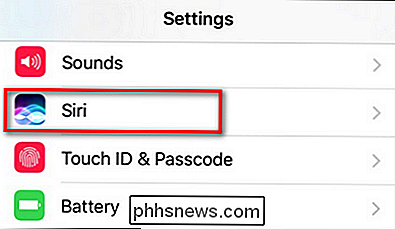
Confermare che, al minimo, "Siri" è attivato. Ti consigliamo inoltre di attivare "Consenti" Hey Siri " per il controllo vocale a mani libere quando è collegato e in carica.
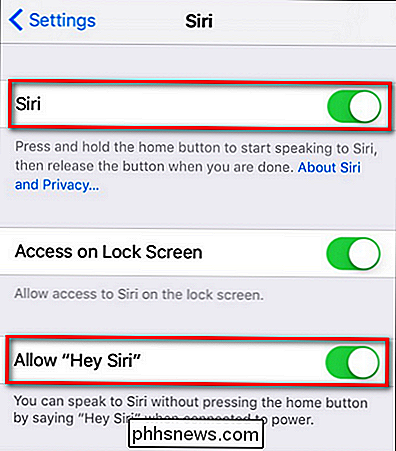
Una volta confermato, è ora di attivare l'integrazione tra app-to-Siri.
Passaggio 2: attivazione / disattivazione dell'integrazione Siri
Siri, piuttosto praticamente, non attiva automaticamente il supporto per tutte le app sul telefono che supportano Siri. Dopo tutto, perché vorresti comandi vocali extra casuali che non hai intenzione di usare (ma che potrebbero attivarsi accidentalmente)?
Come tale, dovrai scorrere fino alla fine del menu Impostazioni> Siri eravamo solo in e cercare la voce "App Support". Selezionalo.
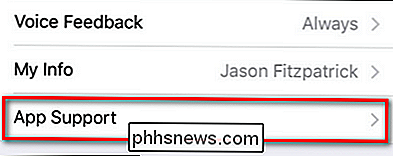
Nel menu "App Support", vedrai tutte le app installate sul tuo dispositivo che supportano Siri. Attiva o disattiva le app che desideri dall'impostazione predefinita.
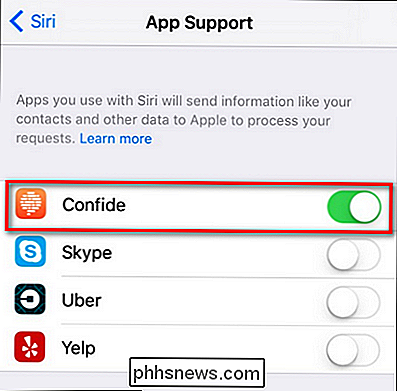
Non hai ancora niente nella tua lista? Puoi prendere Confide o WhatsApp se vuoi provare la messaggistica guidata da Siri, Uber o Lyft se vuoi chiamare un passaggio con la tua voce, Fitso o Runtastic per emettere comandi per iniziare e terminare i tuoi allenamenti, o anche inviare denaro agli amici con Venmo o Square Cash.
Sfortunatamente, trovare applicazioni che supportano questa funzione è un po 'un problema, in quanto non esiste un flag di ricerca solo per la funzione nell'App Store, anche se al momento di questo articolo Apple ha un categoria in primo piano chiamata "Adoriamo iOS 10 per le app". All'interno, troverai una sottocategoria chiamata "Hey Siri" incentrata interamente sulle nuove app integrate in Siri.
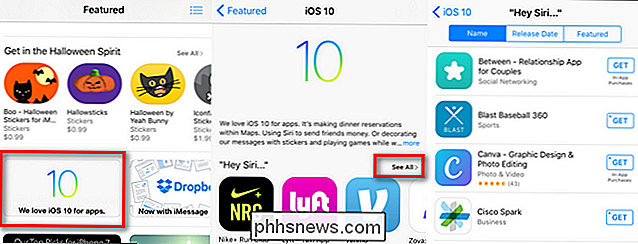
Nessuna promessa che resterà per sempre, ma per ora è l'unico posto ufficiale dove vedere la lista totale di app integrate in Siri. Ora, una volta che hai un'app, o tramite il nostro suggerimento o trovata nell'elenco, è solo questione di ricontrollare che sia accesa nell'elenco "App Support" evidenziato in precedenza e quindi attivarlo con la tua voce.
Terzo passaggio: utilizza i nuovi comandi vocali
Sebbene il fraseggio esatto per ciascuna app integrata sia leggermente diverso - dovrai controllare la descrizione dell'app o il blog degli sviluppatori per una panoramica dettagliata - generalmente seguono lo stesso formato in cui invochi il nome dell'app e un trigger correlato. Ad esempio, se usi l'app Runtastic, puoi iniziare una corsa con la tua voce dicendo "Siri, avvia una corsa di 5 miglia con Runtastic".
Nel caso dell'app Confide, puoi usare un linguaggio naturale richiesta come "Invia [nome contatto] Confide messaggio che dice [messaggio qui]". così
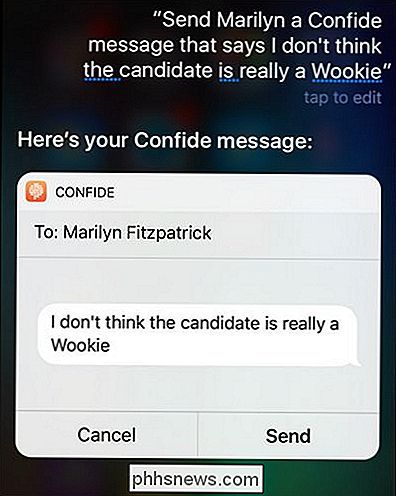
Puoi quindi toccare lo schermo per confermare il messaggio o, quando richiesto da Siri per confermare, pronunciare "Invia" - e il messaggio verrà inviato al tuo confidenziale confidenziale.
Sebbene il mercato sia ancora una novità per l'integrazione con Siri, è sicuramente una categoria che vale la pena tenere d'occhio mentre sempre più sviluppatori integrano i comandi Siri nelle loro app.

Come mappare un'unità di rete in Windows
Mappare un'unità in Windows è una di quelle abilità essenziali che tutti dovrebbero sapere come eseguire. Che tu sia a casa o in ufficio, ci sono molti motivi utili per mappare un'unità. Può sembrare complicato, ma in realtà è davvero semplice da fare.Mappare un'unità significa che si desidera l'accesso permanente a una cartella che risiede attualmente su un altro computer, server o dispositivo di archiviazione di rete. Window

Come controllare le luci Philips Hue con la vecchia app "Gen 1"
La nuova app Hue di Philips è abbastanza carina, ma mancano alcune funzioni molto utili dell'originale "Gen 1" app. Fortunatamente, l'app Gen 1 è ancora disponibile per il download, quindi se hai bisogno di quelle vecchie funzionalità, ecco come ottenerle. CORRELATO: Come configurare le tue luci di tonalità Philips Se stai impostando per le prime luci della tua tonalità, ti consigliamo di utilizzare l'app Gen 2: puoi vedere le istruzioni per configurarla nella nostra guida Philips Hue.



